锁定已经创建工程的作用是:任何人访问该工程时都需要输入设置的密码,才可以进行操作,否则该工程是不可见的。锁定工程的具体操作步骤如下:
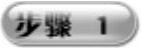 在“Microsoft Visual Basic for Application”主窗口可对工程进行保护,在“Microsoft Visual Basic for Application”主窗口中选择“VBAProject(用户权限管理系统)”工程,如图11-85所示。
在“Microsoft Visual Basic for Application”主窗口可对工程进行保护,在“Microsoft Visual Basic for Application”主窗口中选择“VBAProject(用户权限管理系统)”工程,如图11-85所示。

图11-85 选中“VBAProject(用户权限管理系统)”工程
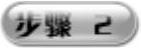 在右击菜单中选择“VBAProject属性”选项,打开“VBAProject-工程属性”对话框,选择“保护”选项卡,在“锁定工程”组合框勾选“查看时锁定工程”复选框;在“查看工程属性的密码”组合框中的“密码”和“确认密码”文本框输入相同的密码,如123,如图11-86所示。
在右击菜单中选择“VBAProject属性”选项,打开“VBAProject-工程属性”对话框,选择“保护”选项卡,在“锁定工程”组合框勾选“查看时锁定工程”复选框;在“查看工程属性的密码”组合框中的“密码”和“确认密码”文本框输入相同的密码,如123,如图11-86所示。
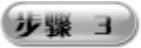 单击“确定”按钮,即可对该工程进行保护。再次打开“用户权限管理系统”工作簿,再打开“Microsoft Visual Basic for Application”主窗口,即可看到“用户权限管理系统”工程已经被锁定,如图11-87所示。
单击“确定”按钮,即可对该工程进行保护。再次打开“用户权限管理系统”工作簿,再打开“Microsoft Visual Basic for Application”主窗口,即可看到“用户权限管理系统”工程已经被锁定,如图11-87所示。
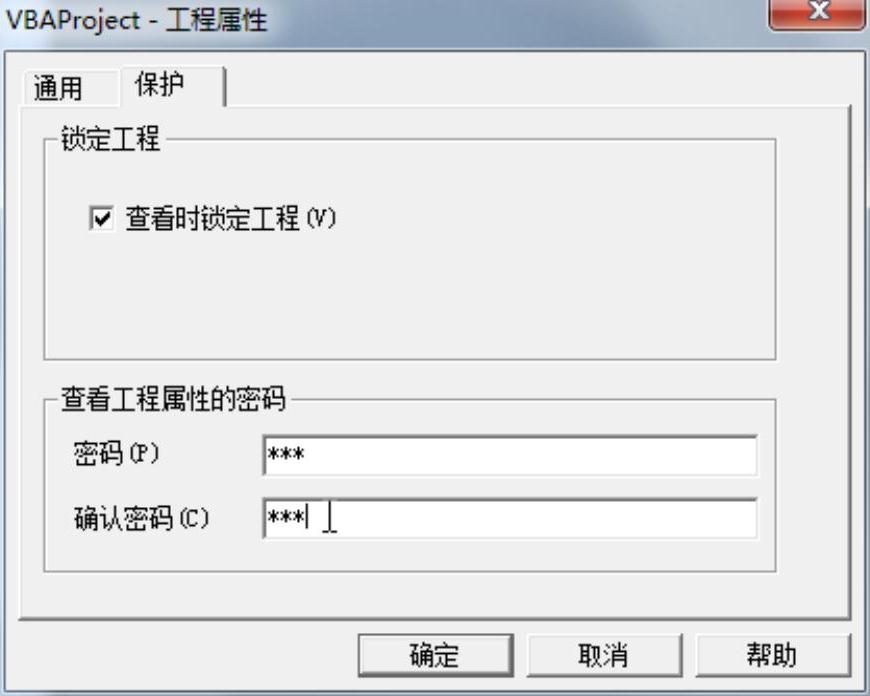
图11-86 “VBAProject-工程属性”对话框

图11-87 锁定“用户权限管理系统”工程
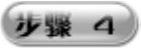 双击“VBAProject(用户权限管理系统)”工程,打开“VBAProject密码”对话框,如图11-88所示。(https://www.daowen.com)
双击“VBAProject(用户权限管理系统)”工程,打开“VBAProject密码”对话框,如图11-88所示。(https://www.daowen.com)
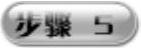 在“密码”文本框中输入一个错误密码,单击“确定”按钮,弹出“无效的密码”提示框,在“密码”文本框中输入正确密码(123),如图11-89所示。
在“密码”文本框中输入一个错误密码,单击“确定”按钮,弹出“无效的密码”提示框,在“密码”文本框中输入正确密码(123),如图11-89所示。
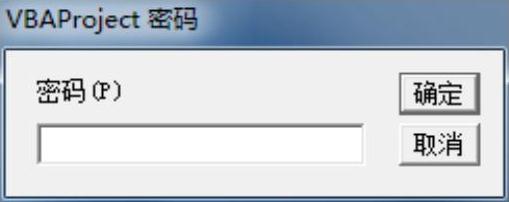
图11-88 “VBAProject密码”对话框
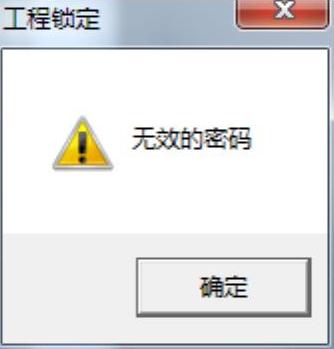
图11-89 “无效的密码”提示框
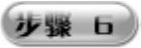 单击“确定”按钮,即可打开“Microsoft Visual Basic for Application”窗口,在其中看到“用户权限管理系统”工程已成可用状态,如图11-90所示。
单击“确定”按钮,即可打开“Microsoft Visual Basic for Application”窗口,在其中看到“用户权限管理系统”工程已成可用状态,如图11-90所示。
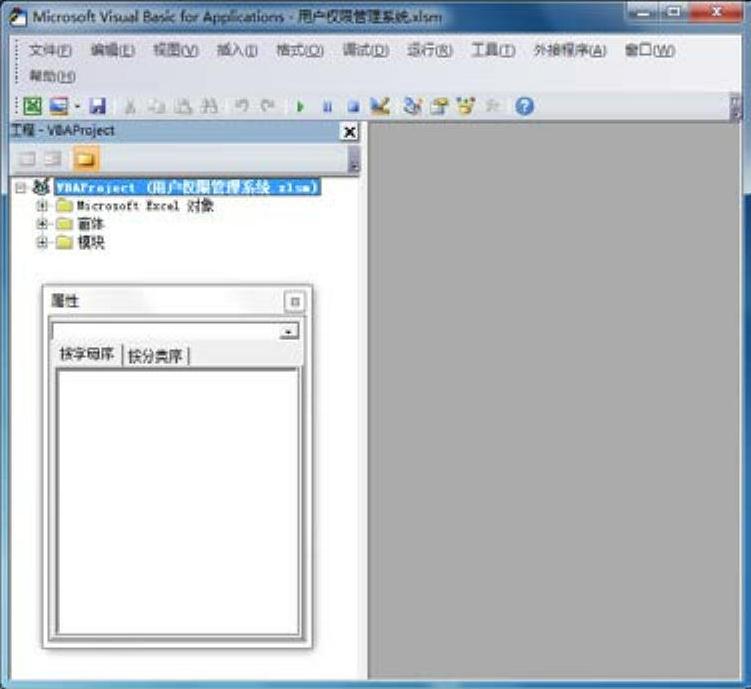
图11-90可用的“用户权限管理系统”工程
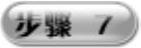 在“VBAProject-工程属性”对话框取消勾选“查看时锁定工程”复选框,单击“确定”按钮,即可成功取消锁定工程。
在“VBAProject-工程属性”对话框取消勾选“查看时锁定工程”复选框,单击“确定”按钮,即可成功取消锁定工程。
免责声明:以上内容源自网络,版权归原作者所有,如有侵犯您的原创版权请告知,我们将尽快删除相关内容。




